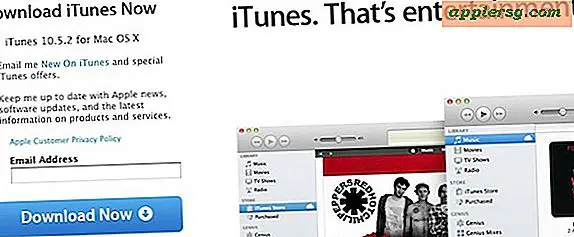मैक कीबोर्ड पर नंबर कीपैड काम नहीं कर रहा है? यह एक साधारण फिक्स है

कई मैक उपयोगकर्ता वायरलेस कीबोर्ड की बजाय पूर्ण आकार के ऐप्पल वायर्ड कीबोर्ड के साथ जाते हैं ताकि उनके कीबोर्ड पर एक समर्पित नंबर कीपैड हो। कभी-कभी संख्यात्मक पैड यादृच्छिक रूप से काम करना बंद कर देता है, और अचानक संख्याएं बिल्कुल टाइप नहीं होतीं, जो कम से कम कहने में निराशाजनक हो सकती हैं। इस मामले को और जटिल बनाने के लिए, ऐप्पल वायर्ड कीबोर्ड में पारंपरिक "न्यू लॉक" कुंजी शामिल नहीं है जैसे कि आप अधिकांश पीसी कीबोर्ड पर पाएंगे, इसलिए स्विचरर्स को आसानी से पहचानना मुश्किल हो सकता है कि यह समस्या से संबंधित है या नहीं। सौभाग्य से, लगभग हर घटना के लिए जहां संख्या कीपैड ने मैक कीबोर्ड के साथ काम करना बंद कर दिया है, संकल्प आसान है।
आप संभवतः एक टेक्स्ट एडिटर ऐप खोलना चाहते हैं या कहीं भी हो सकते हैं कि आप इस समस्या का निवारण करते समय आसानी से संख्याएं और टेक्स्ट दर्ज कर सकते हैं, संभावना है कि आप इसे क्षणिक रूप से हल कर लेंगे लेकिन आप अभी भी टाइप करके डबल-चेक करना चाहते हैं इच्छित चीजों को बीमा करने के लिए संख्या कुंजीपटल पर। यह सुनिश्चित करने के लिए कि कुंजी प्रेस इच्छित के रूप में पंजीकरण कर रहे हैं, मैक पर ऑनस्क्रीन वर्चुअल कीबोर्ड को कॉल करने में सहायक भी हो सकता है, हालांकि यह ज्यादातर दृश्य पुष्टि के लिए है और समस्या निवारण के लिए आवश्यक नहीं है।
मैक कीबोर्ड पर "न्यू लॉक" कुंजी कहां है?
ऐप्पल वायर्ड कीबोर्ड पर एक समर्पित न्यू लॉक कुंजी नहीं है, और यह मैक के लिए बनाए गए तीसरे पक्ष के यूएसबी कीबोर्ड पर भी लागू होता है। हालांकि, आप संख्यात्मक कीबोर्ड पर क्लीन बटन को मारकर एक ही फ़ंक्शन प्राप्त कर सकते हैं। आपके व्यक्तिगत कीबोर्ड और सेटिंग्स के आधार पर आपको Shift + CLEAR को हिट करने की आवश्यकता हो सकती है।

उन दोनों को अलग से आज़माएं, और फिर संख्यात्मक कीपैड का उपयोग करके संख्याओं को फिर से टाइप करने का प्रयास करें, इससे अधिकांश मामलों में समस्या हल होनी चाहिए।
संख्या अभी भी टाइप नहीं कर रहे हैं? माउस कुंजी के लिए जाँच करें
यदि आपने साफ़ करने के लिए साफ़ और Shift + साफ़ करने का प्रयास किया है, तो संभवतः आपके पास ओएस एक्स के एक्सेसिबिलिटी विकल्पों में एक सेटिंग सक्षम है जो संख्यात्मक कीपैड को टाइपिंग नंबरों के माध्यम से विशेष रूप से अभिनय करने से रोक रही है। इस सेटिंग को माउस कीज़ कहा जाता है, जो उपयोगकर्ता को विस्तारित कीबोर्ड पर नंबर पैड का उपयोग करके ऑनस्क्रीन कर्सर को नियंत्रित करने की अनुमति देता है।
- ऐप्पल मेनू खोलें और "सिस्टम प्राथमिकताएं" चुनें, फिर "पहुंच-योग्यता" पर जाएं
- "माउस और ट्रैकपैड" का चयन करें और "माउस कुंजी सक्षम करें" नामक एक विकल्प की तलाश करें - यदि इसे संख्या पैड के उपयोग को पुनः प्राप्त करने के लिए चेक किया गया है तो इसे अनचेक करें

सबसे स्पष्ट संकेतक कि माउस की वजह यह है कि संख्यात्मक कीपैड काम नहीं कर रहा है, यह है कि जब आप कोई संख्या टाइप करते हैं, तो माउस कर्सर बहुत थोड़ा चलता है, इस प्रकार यदि आप संख्याओं का एक समूह टाइप करने का प्रयास करते हैं तो स्क्रीन पर माउस कर्सर चिल्ला सकता है एक छोटे से क्षेत्र में थोड़ा सा। यह हमेशा स्पष्ट नहीं होता है क्योंकि माउस की सुविधा का उद्देश्य सटीक होना है और ऑनस्क्रीन तत्वों के ठीक हेरफेर के लिए अनुमति देना है, इस प्रकार आपको मामले की समस्या निवारण करते समय हमेशा सेटिंग की जांच करनी चाहिए।